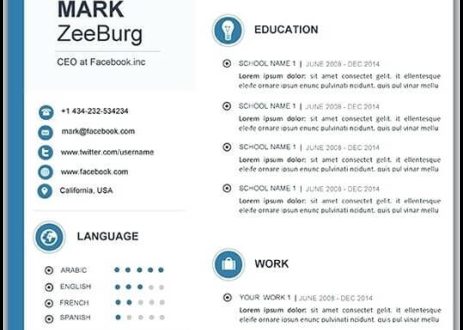CV atau Curriculum Vitae merupakan dokumen yang sangat penting bagi para pelamar kerja. Melalui CV, perusahaan dapat menilai kemampuan, pengalaman dan kualifikasi dari calon karyawan. Oleh karena itu, banyak orang yang berusaha membuat CV yang menarik dan profesional guna meningkatkan peluang mereka untuk diterima bekerja.
Salah satu cara untuk membuat CV yang menarik adalah dengan menggunakan template atau format tertentu. Template CV memberikan kemudahan bagi kita untuk mengatur informasi dan menampilkan data secara sistematis dan terstruktur. Nah, pada artikel kali ini akan dibahas bagaimana cara membuat template CV di Word 2010.
Langkah Pertama: Membuka Word 2010
Langkah pertama yang harus dilakukan adalah membuka aplikasi Microsoft Word 2010. Setelah itu, pilih tab “File” di sudut kiri atas layar Anda.
Langkah Kedua: Pilih “New Document”
Setelah memilih Tab “File”, pilih “New Document”. Kemudian akan muncul beberapa opsi template dokumen termasuk dokumen kosong, dokumen hingga brosur dan newsletter, maka dari itu pada step ini kita perlu mencari template Resume/CV.
Langkah Ketiga: Memilih Template Resume/CV
Pada kotak pencarian ketik kata-kata : Resume atau Curriculum Vitae (CV) agar hasil pencarian lebih spesifik dan tepat sasaran. Pilih salah satu templatenya dengan klik dua kali pada gambar previewnya.
Langkah Keempat: Ubah & Sesuaikan dengan Informasi Diri Anda
Setelah memilih template yang sesuai dengan kebutuhan Anda, langkah selanjutnya adalah mengubah dan menyesuaikannya sesuai dengan informasi diri Anda. Untuk mengedit isian pada template, cukup klik pada bagian yang ingin diubah dan kemudian ketikan informasi yang diperlukan.
Pastikan setiap bagian di dalam CV telah terisi dengan lengkap, mulai dari informasi personal hingga pengalaman kerja. Jangan lupa untuk memperhatikan format pengaturan jarak dan huruf sesuai standard penulisan CV agar tidak kelihatan berantakan.
Langkah Kelima: Menyimpan Template CV
Setelah selesai mengedit dan menyesuaikan data pada template, Save File ke folder atau lokasi yang mudah ditemukan agar dapat digunakan kapan saja tanpa harus membuat ulang dari awal.
Itulah cara mudah untuk membuat template CV di Word 2010. Dengan menggunakan template ini, Anda dapat menghemat waktu dan usaha dalam membuat dokumen CV yang menarik dan profesional. Namun ingat bahwa template hanya sebagai panduan, pastikan Anda tetap memasukkan konten-konten penting dalam CV agar mampu mencerminkan profesionalisme dan pengalaman kerja yang dimiliki. Selamat mencoba!


 Borneo Connect Berita Informasi Teknologi Terbaru
Borneo Connect Berita Informasi Teknologi Terbaru